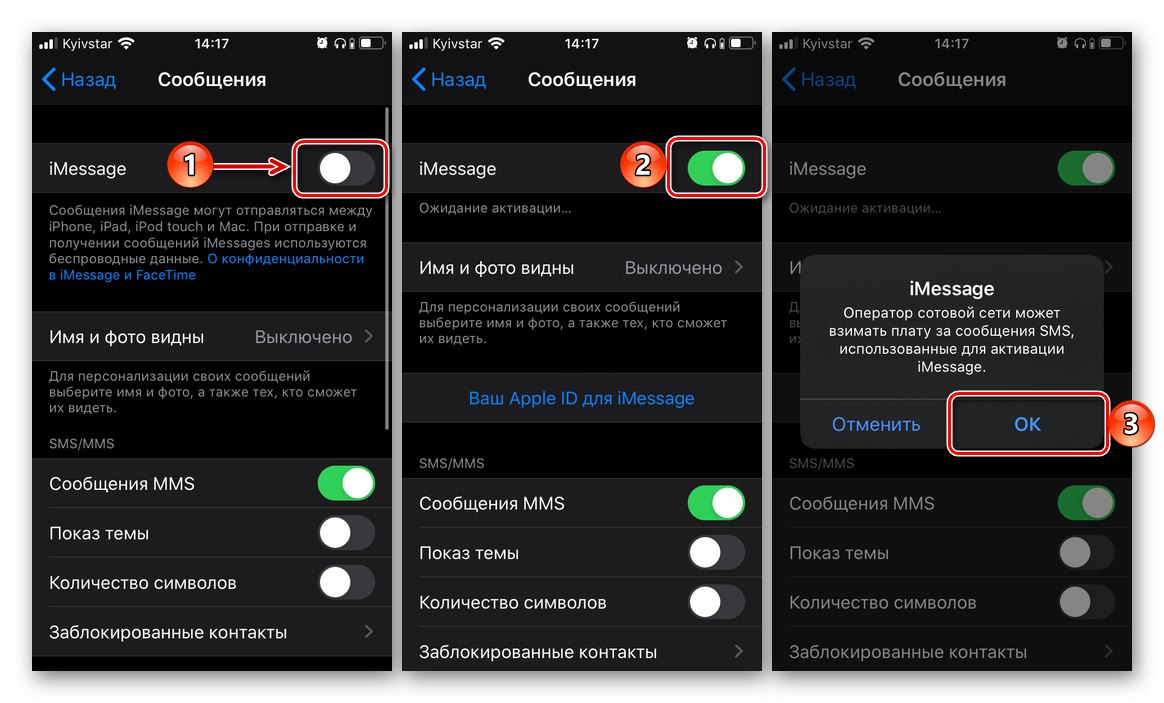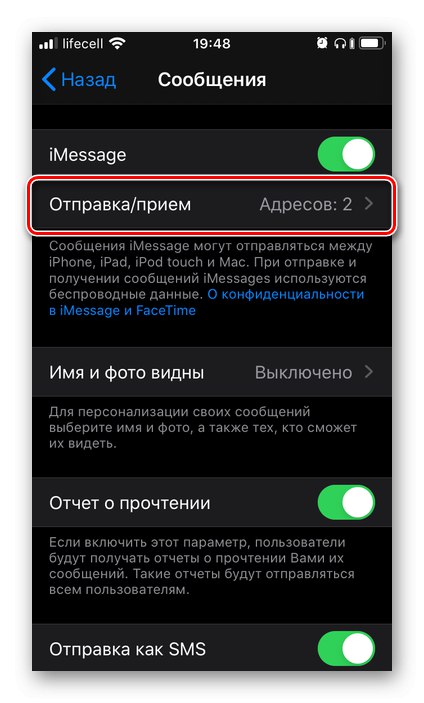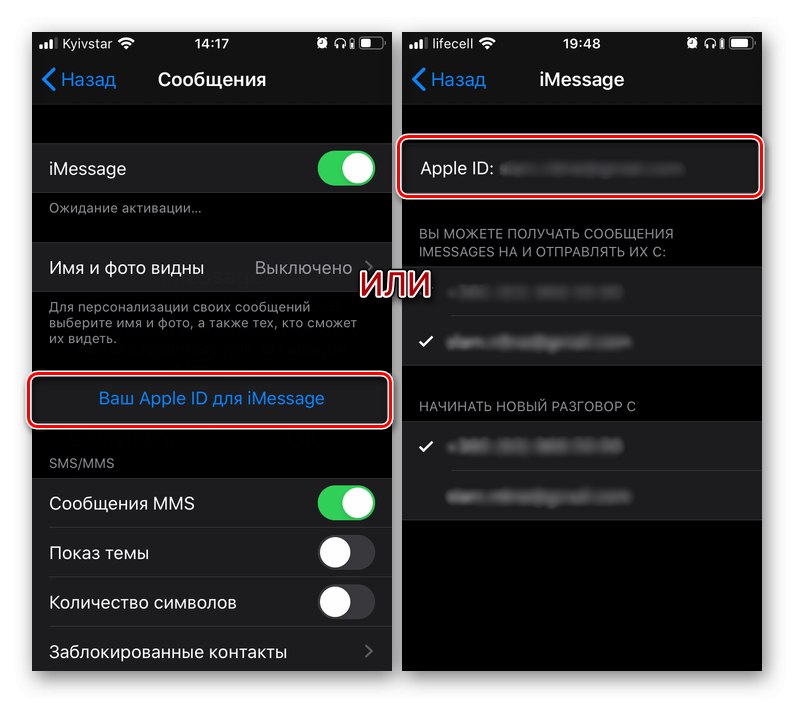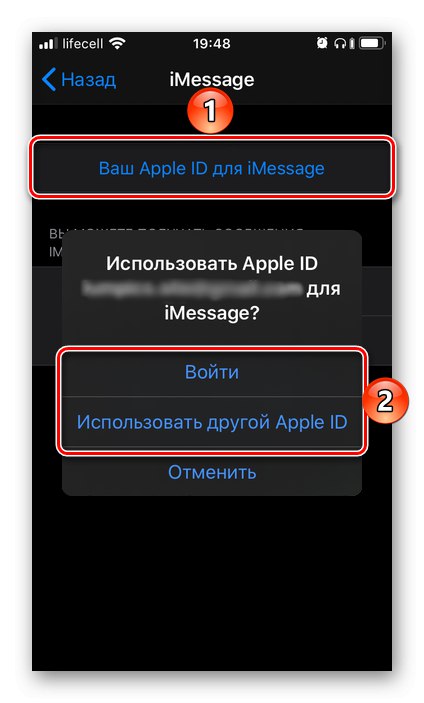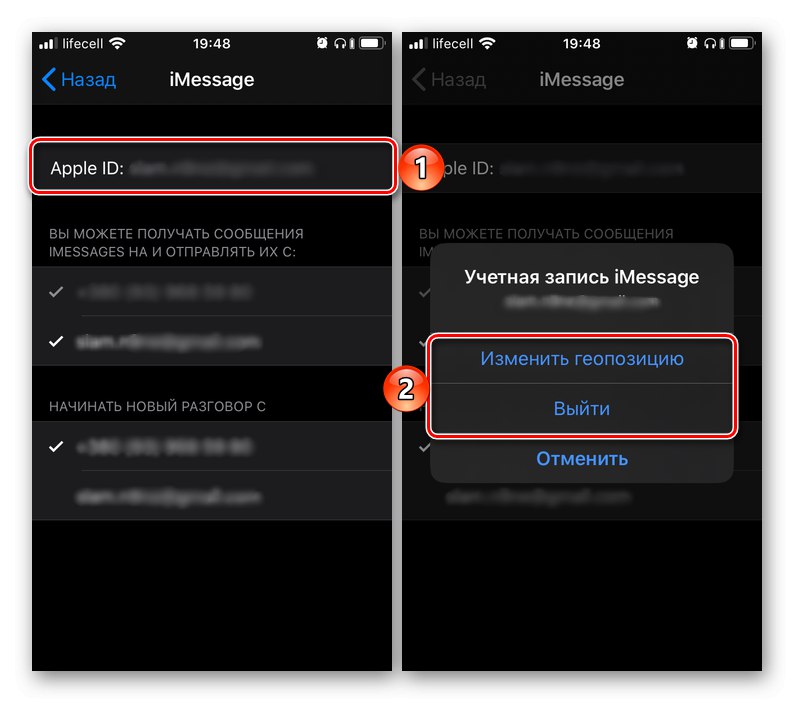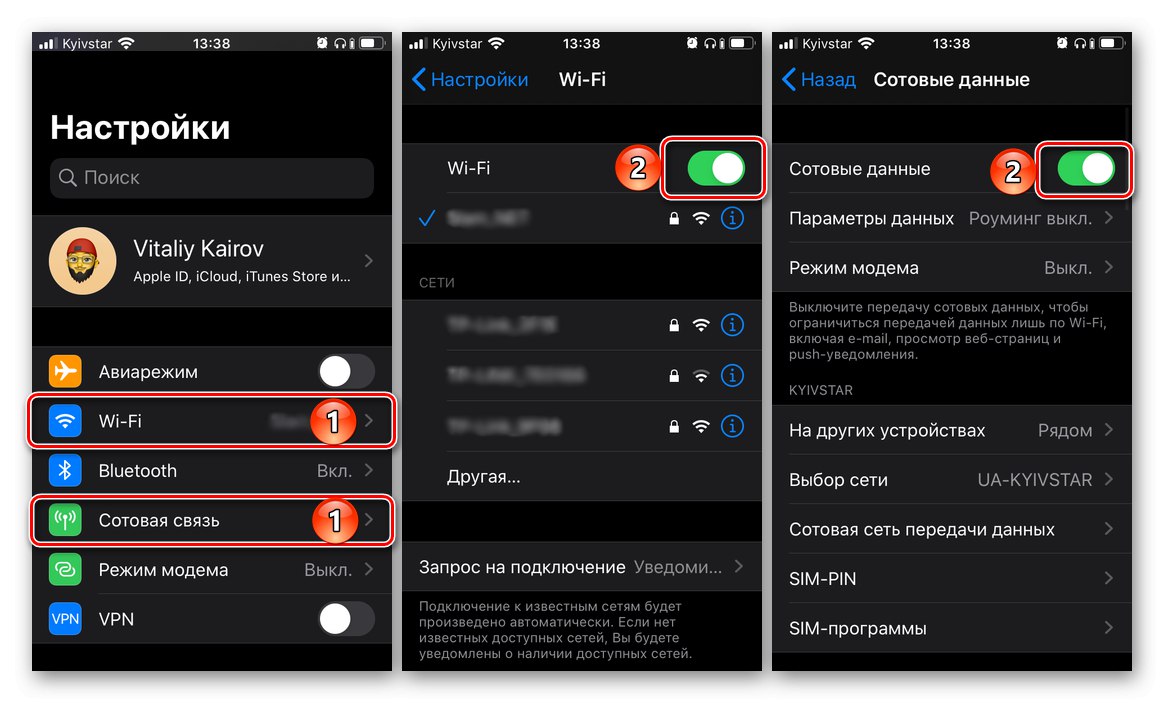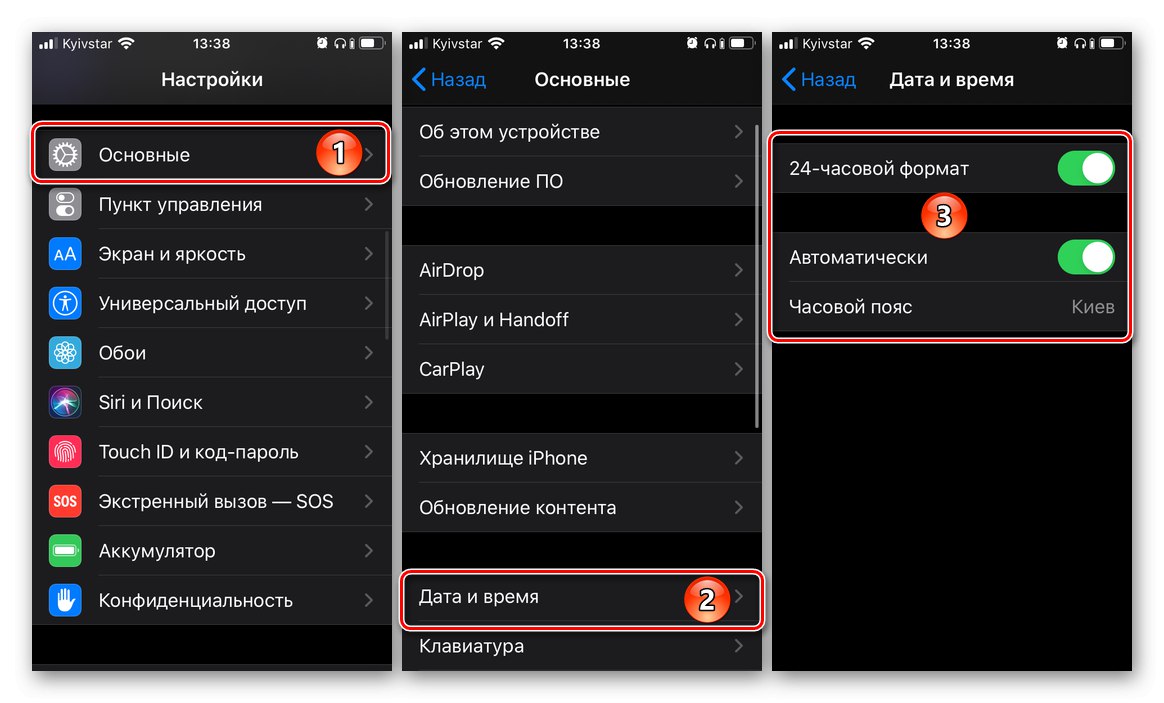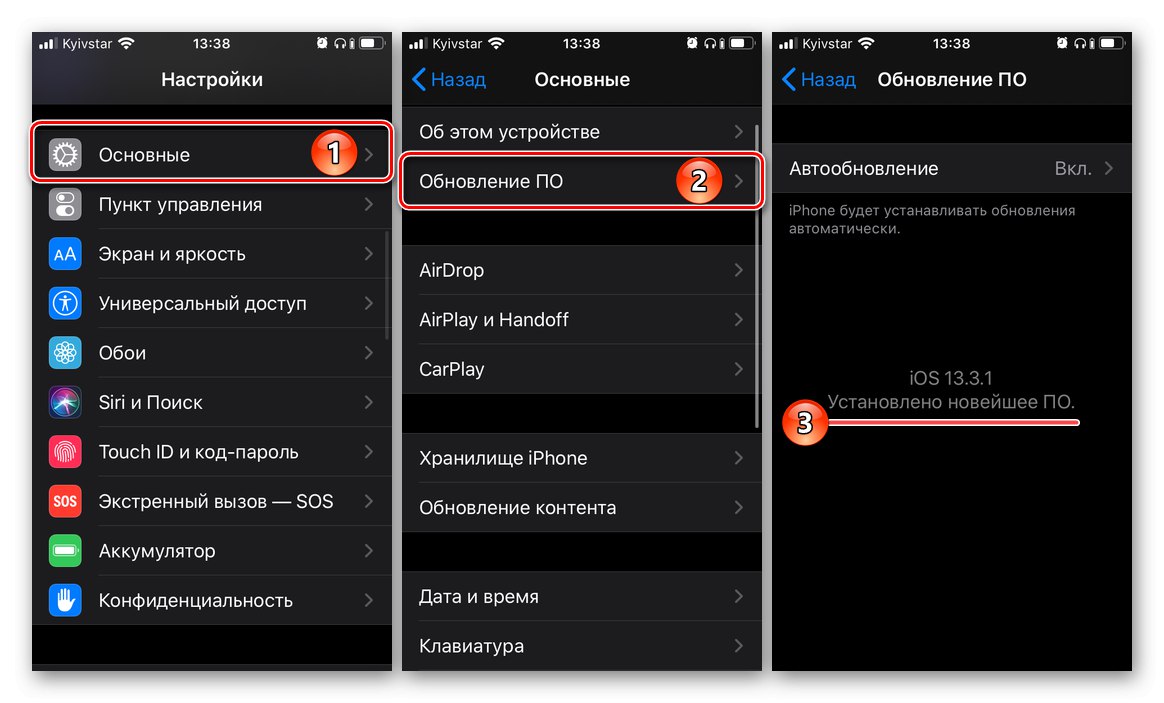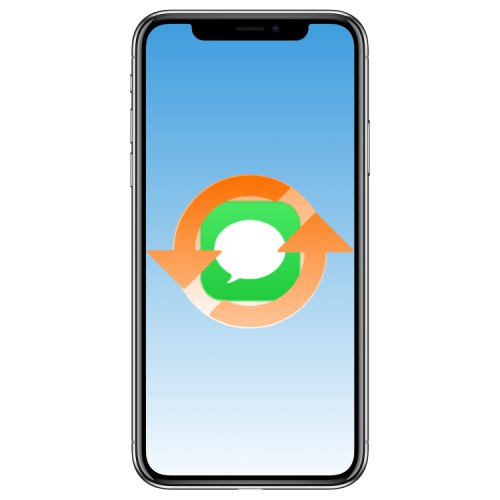
С пускането на iOS 10, Apple разшири функционалността на iMessage, която се различава от традиционните съобщения (SMS) само по име, до пълноправен месинджър. Въпреки факта, че услугата започна бързо да се увеличава популярността си, не всички собственици на iPhone знаят как да я включат и използват. Днес ще ви разкажем точно за това.
Активиране на IMessage
Много приложения, предварително инсталирани на устройства на Apple, нямат собствено меню с опции, ако говорим за обичайното разбиране на този термин - промяната на техните настройки се извършва в едноименната секция на iOS. Те включват iMessage (Съобщения). За да активирате вградения месинджър, направете следното:
- Отвори "Настройки" и превъртете надолу списъка с налични опции до списъка с предварително инсталирани приложения. Намерете в него „Съобщения“ и докоснете това име.
- Преместете превключвателя срещу елемента iMessage в активна позиция. Прочетете известието, че вашият мобилен оператор може да начисли такса за услуга (само за служебни съобщения, необходими за активиране на тази функция), и кликнете "ДОБРЕ" за да го активирате.
![Активиране на iMessage в настройките на iPhone]()
Важно: Платените SMS се изпращат в един от двата случая - включване на деактивираната преди това услуга iMessage и / или смяна на SIM картата и следователно телефонния номер, използван за комуникация в услугата. Плащането се извършва съгласно тарифите на клетъчния оператор.
- След това остава да изчакате, докато активирането на услугата завърши, след което можете да общувате с приятели, познати и колеги не само чрез обикновени текстови съобщения, но и със стикери, аудио и видео файлове, тоест като в пълноправен месинджър и, за разлика от SMS, напълно безплатно. Освен това може да се наложи да влезете в своя Apple ID, като изберете подходящия елемент в настройките, но ще говорим повече за това в следващата част.
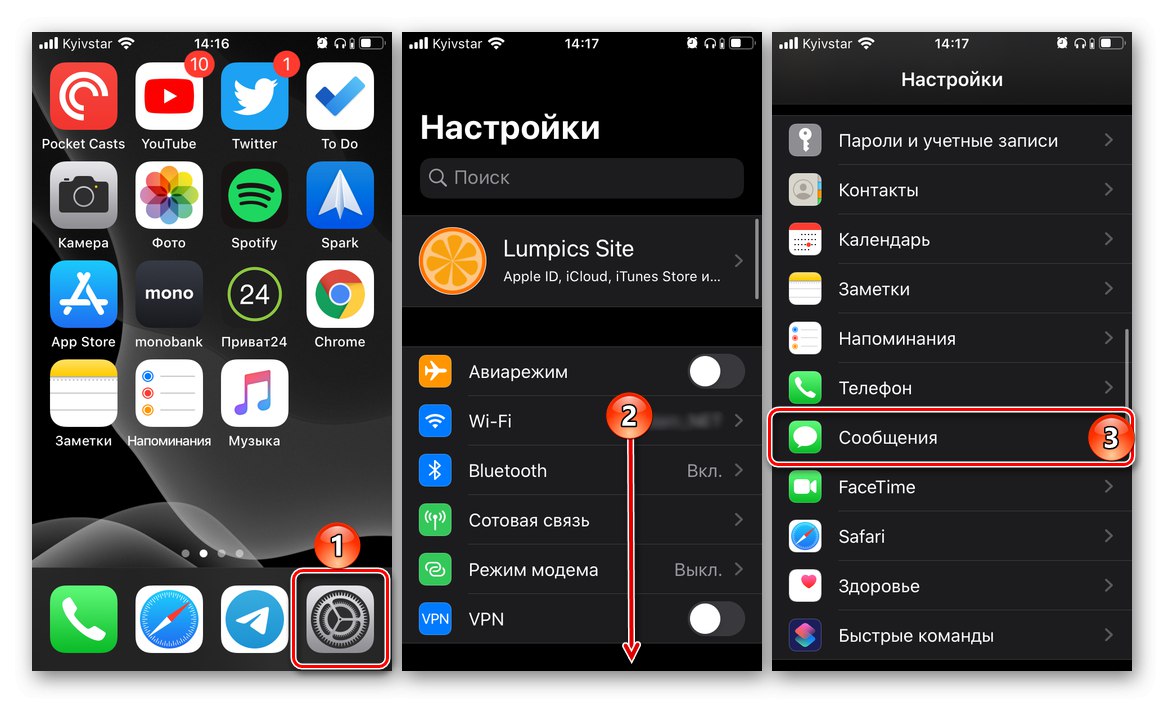
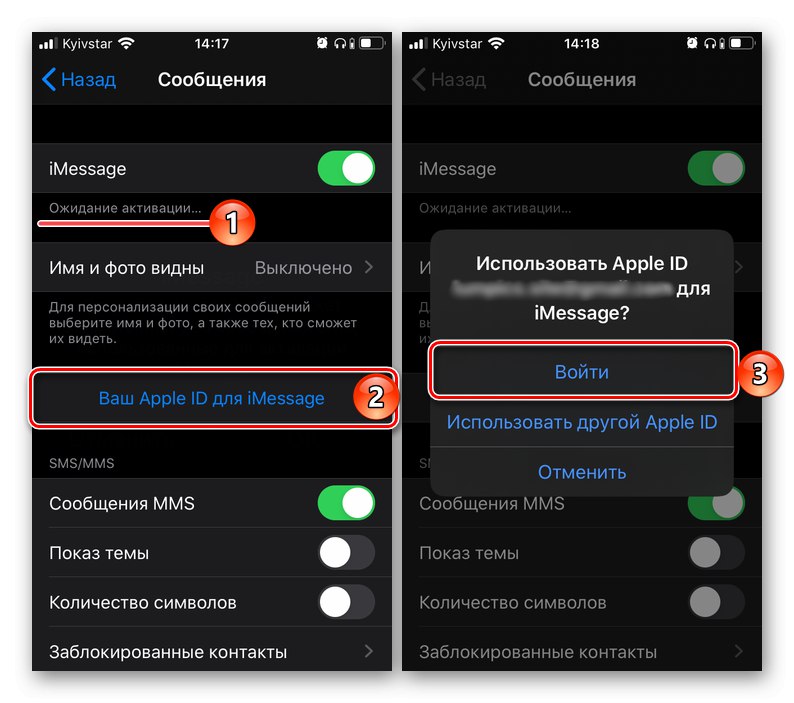
Лесно е да включите iMessage на iPhone, но за да извлечете максимума от вашия системен месинджър, трябва да го настроите.
Настройвам
На предишния етап току-що активирахме функцията за съобщения, но без подходяща конфигурация няма да можете да използвате напълно възможностите му.
Данни за получаване и изпращане
Основният идентификатор на потребителя в iMessage е акаунтът на Apple ID, към който от своя страна може да се свърже не само имейл, но и номер на мобилен телефон. Както първото, така и второто могат да се използват за изпращане / получаване на съобщения.
- Под реда iMessage, превключвателят, срещу който е активиран в стъпка 2 от предишната част на статията, докоснете „Изпращане / получаване“.
![Отидете в настройките, като изпращате и получавате съобщения в iMessage на iPhone]()
Забележка: На устройства с iOS 12 и по-стари елементи, необходими за преминаване към разглежданата настройка „Изпращане / получаване“ не е вторият, а четвъртият в списъка с наличните.
- Уверете се, че сте влезли в своя Apple ID акаунт и ако не сте, влезте, като направите следното:
- Докоснете надписа „Вашият Apple ID за iMessage“... Ако вместо това видите бял, а не син цвят, на първия ред Apple ID: Имейл адрес, което означава, че вече сте упълномощени във вашия акаунт, но ако е необходимо, можете да го промените на друг (повече за това по-късно).
![Влезте в Apple ID, за да използвате iMessage на iPhone]()
Забележка: В някои случаи опцията за влизане във вашия акаунт се появява на страницата за директна настройка „Съобщения“ - където iMessage е активиран.
- В изскачащия прозорец, който се появява, щракнете върху "Да вляза"ако искате да използвате акаунта, посочен в известието, за комуникация, или Използвайте различен Apple IDако трябва да го смените.
![Влезте в Apple ID или изберете нов акаунт, за да използвате iMessage на iPhone]()
Забележка: Ако вече сте влезли в акаунта си, но искате да използвате друг за комуникация и / или ако искате да промените показаната геолокация, докоснете елемента Apple ID: Имейл адрес и изберете подходящата опция от изскачащия прозорец.
- Въведете паролата за акаунта си (ако е необходима) или пощата и паролата, в зависимост от това коя от опциите е избрана в предишната стъпка.
![Стъпки със съществуващ Apple ID за използване на iMessage на iPhone]()
- Докоснете надписа „Вашият Apple ID за iMessage“... Ако вместо това видите бял, а не син цвят, на първия ред Apple ID: Имейл адрес, което означава, че вече сте упълномощени във вашия акаунт, но ако е необходимо, можете да го промените на друг (повече за това по-късно).
- След като влезете в акаунта си, можете да изберете къде ще можете да четете и изпращате съобщения - номерът на мобилния телефон, ако е свързан с Apple ID, първоначално е маркиран, освен това можете да маркирате имейла.
- Отдолу, в блока „Започнете разговор с“ поставете отметка в квадратчето на телефонния номер или имейл адреса, в зависимост от това кой от тези идентификатори искате да се показва на получателите на съобщения.
- След като направите необходимите настройки, докоснете етикета "Обратно"разположен в горния ляв ъгъл на екрана.
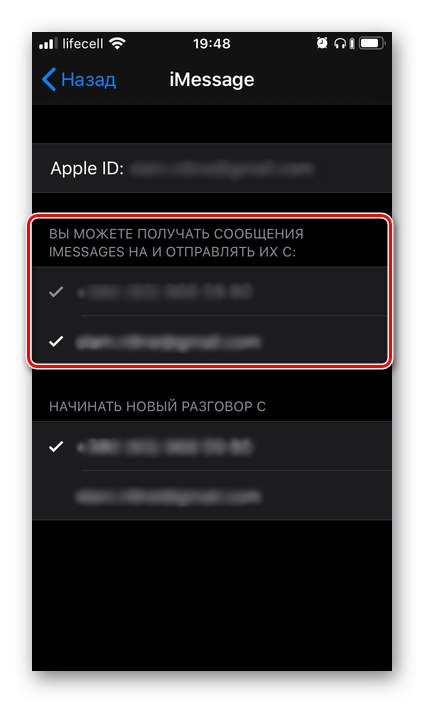
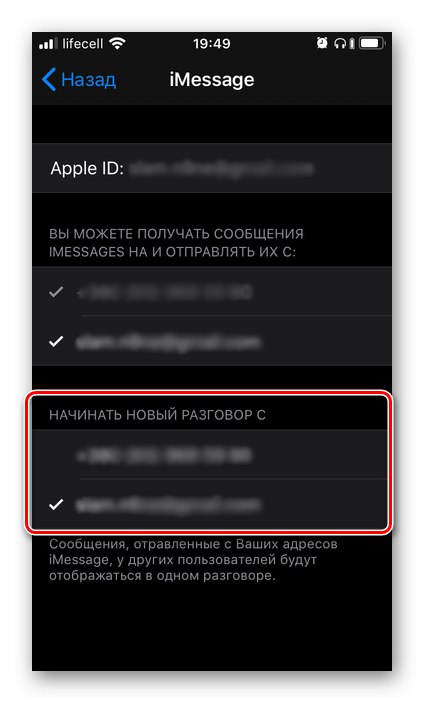
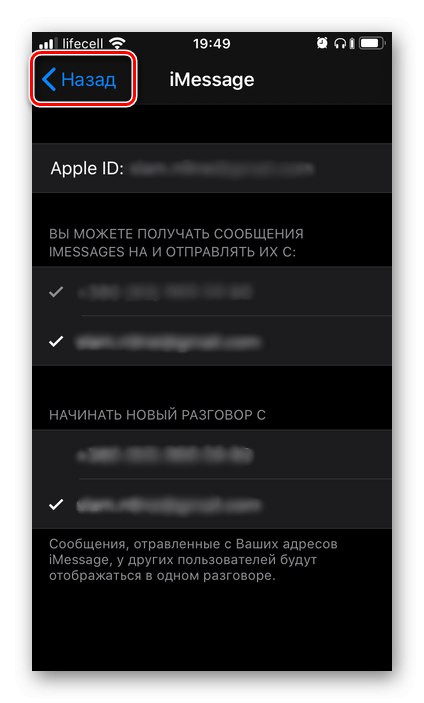
Допълнителни настройки
На страницата за активиране на iMessage има редица настройки, на които си струва да се обърне внимание.
Името и снимката са видими
Отидете до раздела със същото име и докоснете „Изберете снимка и име“ или „Името и снимката са видими“ (зависи от оригиналните настройки на Apple ID) и направете следното:
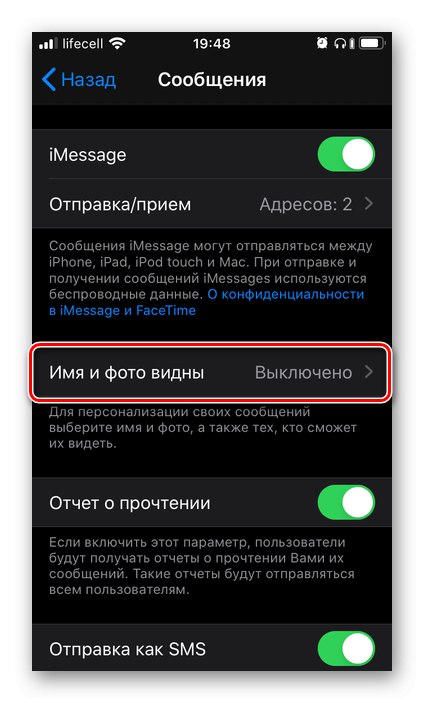
- Посочете името и снимката, които искате да покажете, когато комуникирате в услугата.
- След това решете с кого ще споделяте тези данни - само с контакти или избирайте себе си всеки път (при поискване). Докоснете "Свършен" за да потвърдите.
- След първата настройка в този раздел ще бъде възможно да забраните или разрешите показването на вашите снимки и име.
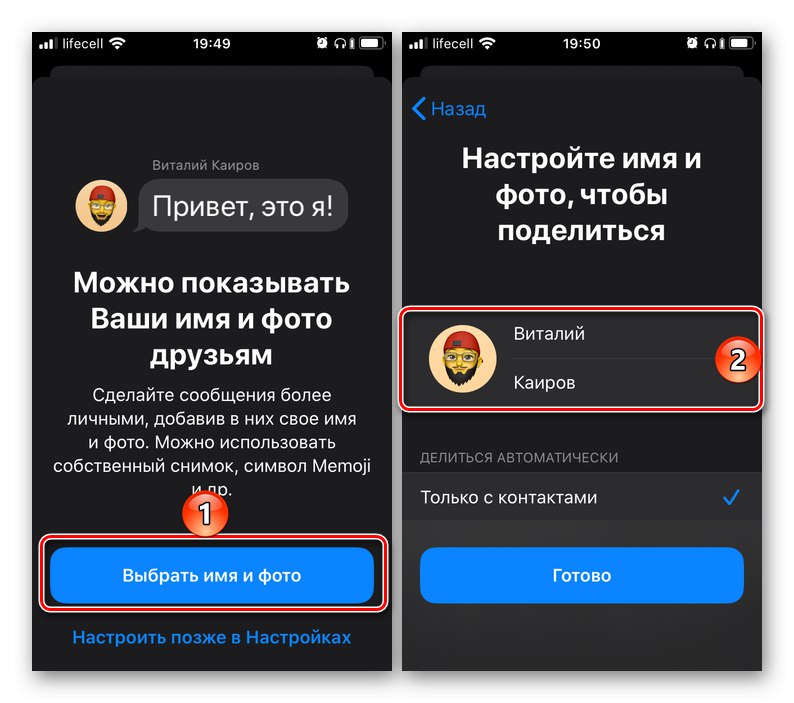
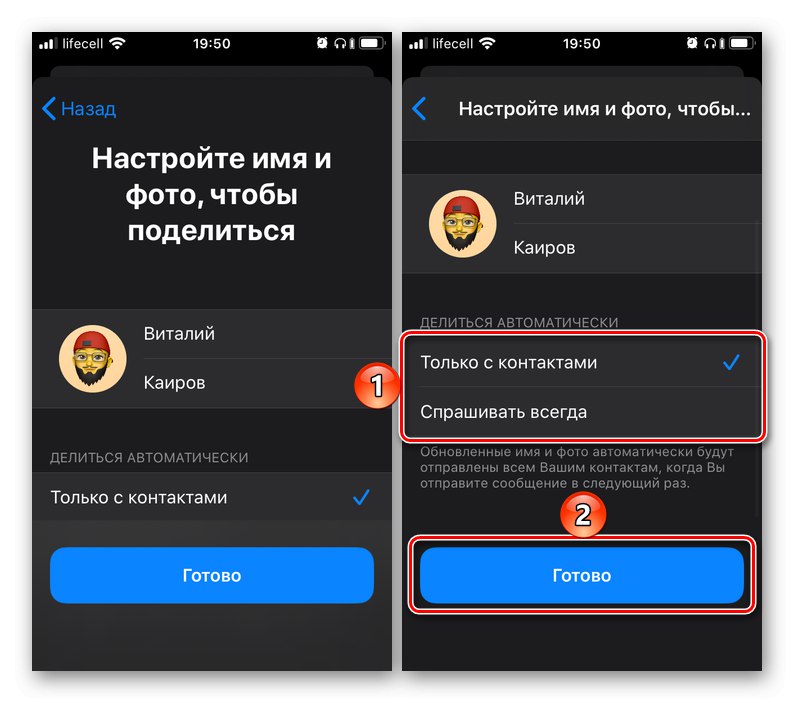
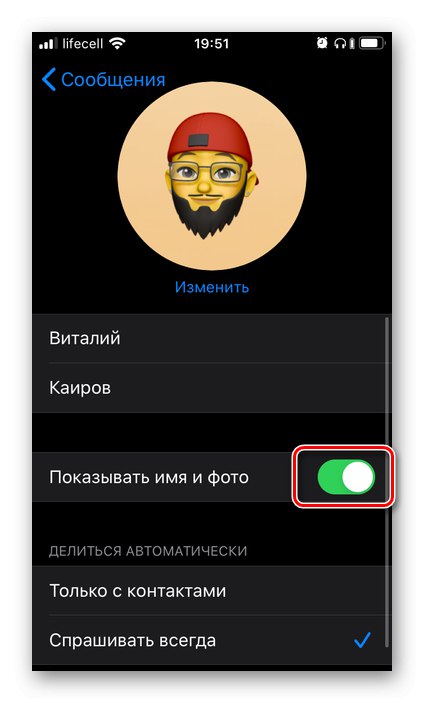
Пренасочване на повикване
Ако имате други устройства, които поддържат функцията iMessage (iPhone, iPad, Mac, MacBook, iMac), можете да активирате възможността за изпращане / получаване на съобщения върху тях. Основното нещо е да влезете в същия акаунт на Apple ID, след което в този раздел от настройките на iPhone можете да активирате препращането за всеки или всички от тях.
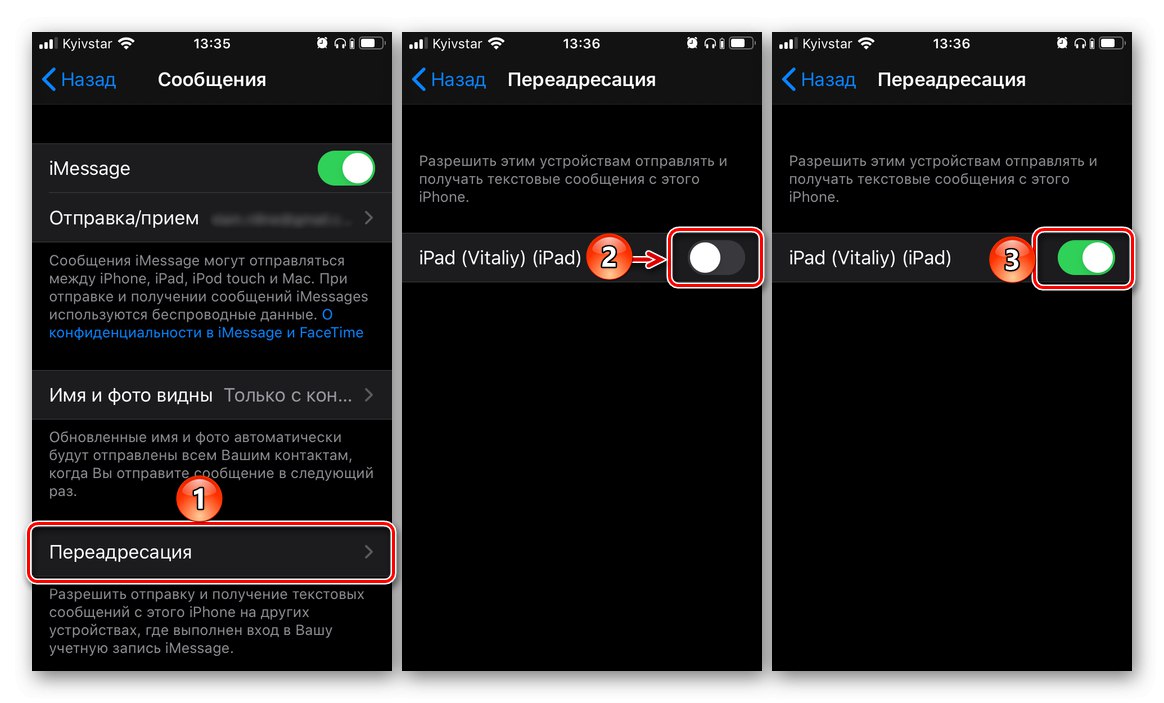
Изпращане като SMS
Активирането на тази опция ви позволява да изпращате редовни SMS в случаите, когато iMessage не може да работи - например, Wi-Fi и мобилен интернет (3G / 4G) не са налични.
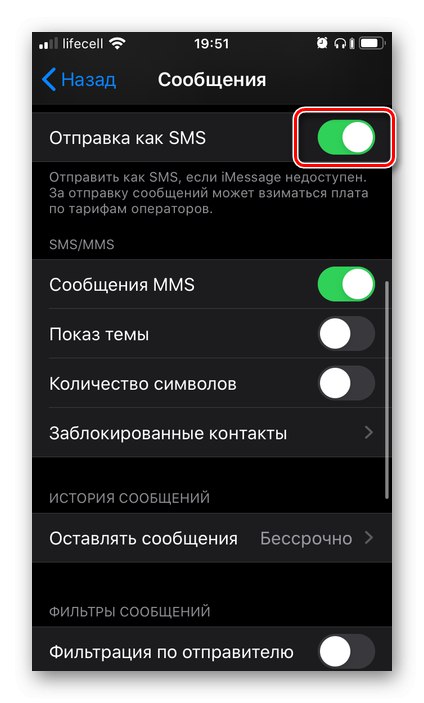
Други настройки
Повечето опции, останали в този раздел, са възможно най-лесни за разбиране и не се нуждаят от обяснение, особено след като подробното описание е предоставено под основните. Включването / изключването става чрез преместване на превключвателя в подходящото положение. И все пак, няколко точки трябва да бъдат изчистени от вниманието.
-
Блокирани контакти - позволява ви да създадете „черен списък“ с абонати, от които няма да получавате гласови и видео разговори, съобщения и електронна поща. Всичко, което е необходимо за това, е "Добави номер" потребител към посочения списък или го блокирайте от адресната книга (например след получаване на нежелано обаждане и / или текстово съобщение).
![Блокиран списък с контакти и добавяне на нови към iMessage на iPhone]()
Прочетете също:
Черен списък на iPhone
Блокиране на контакти на iPhone - „Оставяне на съобщения“ - позволява ви да определите периода, през който съобщенията ще се съхраняват в паметта на устройството - 30 дни, 1 година или неопределено време.
- „Филтриране по подател“ - в зависимост от позицията на превключвателя до този елемент, активен или неактивен, ще получавате или няма да получавате известия от потребители, които не са във вашия списък с контакти. Ако тази опция е активирана, съобщенията от такива податели ще бъдат поставени в отделен списък.
- Изтича - по подразбиране получените и изпратени аудио съобщения се изтриват 2 минути след прослушването им. Ако тази опция не ви устройва, изберете "Никога".
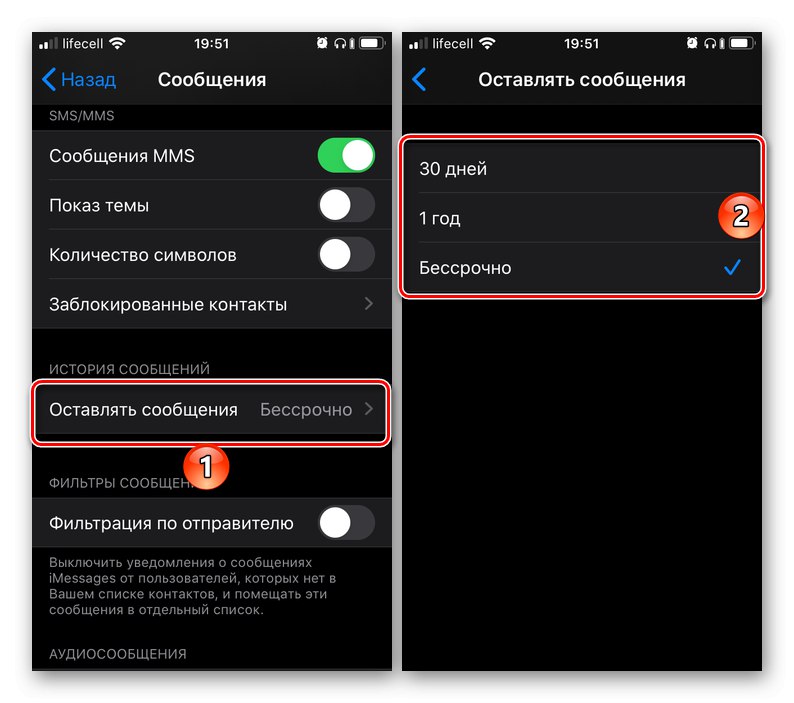
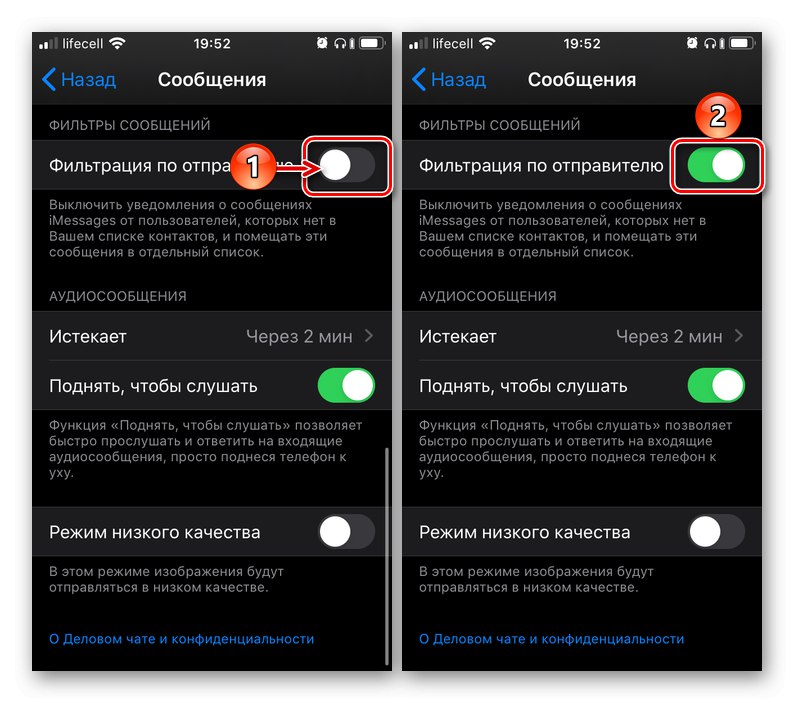
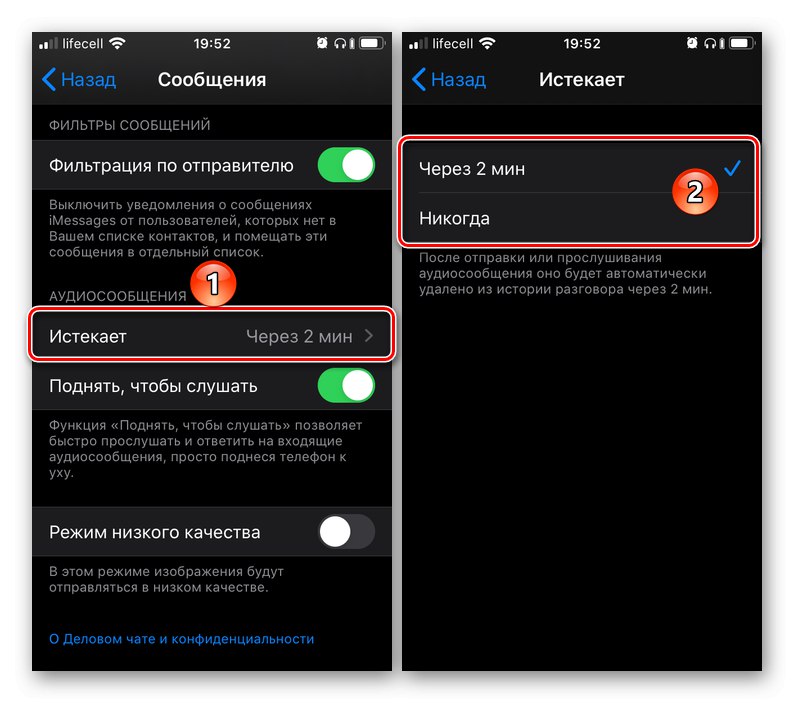
Използвайки
iMessage, въпреки че е отделна услуга, все още няма собствено приложение - той е интегриран в стандарта „Съобщения“... Тоест, за да започнете да го използвате, е достатъчно да го стартирате, да изберете получателя от списъка с контакти или да въведете данните му ръчно и след това да отпечатате и изпратите съобщението.
По време на нормална работа на функцията съобщението iMessage се показва в полето за въвеждане на съобщение, а бутонът за изпращането му е син - съобщението, изпратено по този начин, е безплатно и също така е подчертано в синьо. Ако вместо това видите зелено, прочетете съответния абзац в следващата част на статията.
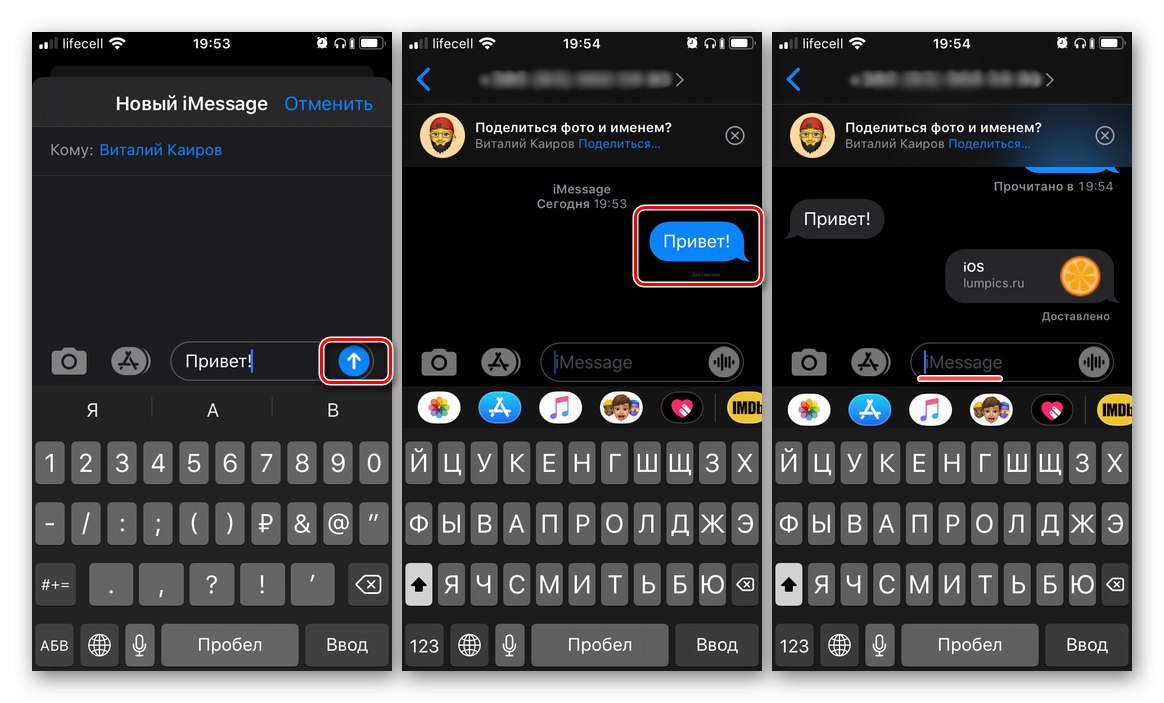
Решаване на проблеми с услугата
В процеса на използване на съобщението, предварително инсталирано в iOS, и понякога на етапа на неговото активиране, може да срещнете някои проблеми. За щастие всички те са лесно отстраними.
iMessage няма да се активира
При опит за активиране на услугата възниква една от следните грешки:
- „В очакване на активиране“;
- „Неуспешно активиране“;
- „Възникна грешка по време на активиране“;
- „Неуспешно влизане, проверете мрежовата връзка“;
- „Не може да се свърже със сървър iMessage. Опитай пак".
Алгоритъмът на действия в този случай трябва да бъде следният:
- Уверете се, че iPhone е свързан с интернет - мобилен или Wi-Fi.
![Проверка на интернет връзка за iMessage на iPhone]()
Повече информация:
Какво да направите, ако интернет не работи на iPhone
Включване на интернет на iPhone - Проверете настройките за дата и час, за да се уверите, че часовата зона е правилна.
![Проверка на настройките за дата и час за iMessage на iPhone]()
Повече информация: Задаване на дата и час на iPhone
- Деактивирайте и активирайте iMessage отново, тоест следвайте стъпките в първата част на тази статия.
- Уверете се, че вашето мобилно устройство работи с най-новата версия на iOS и ако е налична актуализация, не забравяйте да я изтеглите и инсталирате.
![Проверка за актуализации за работа iMessage на iPhone]()
Повече информация: Как да актуализирате iOS на iPhone до последната версия
- Свържете се с вашия мобилен оператор и проверете дали сте активирали възможността за изпращане и получаване на SMS съобщения.
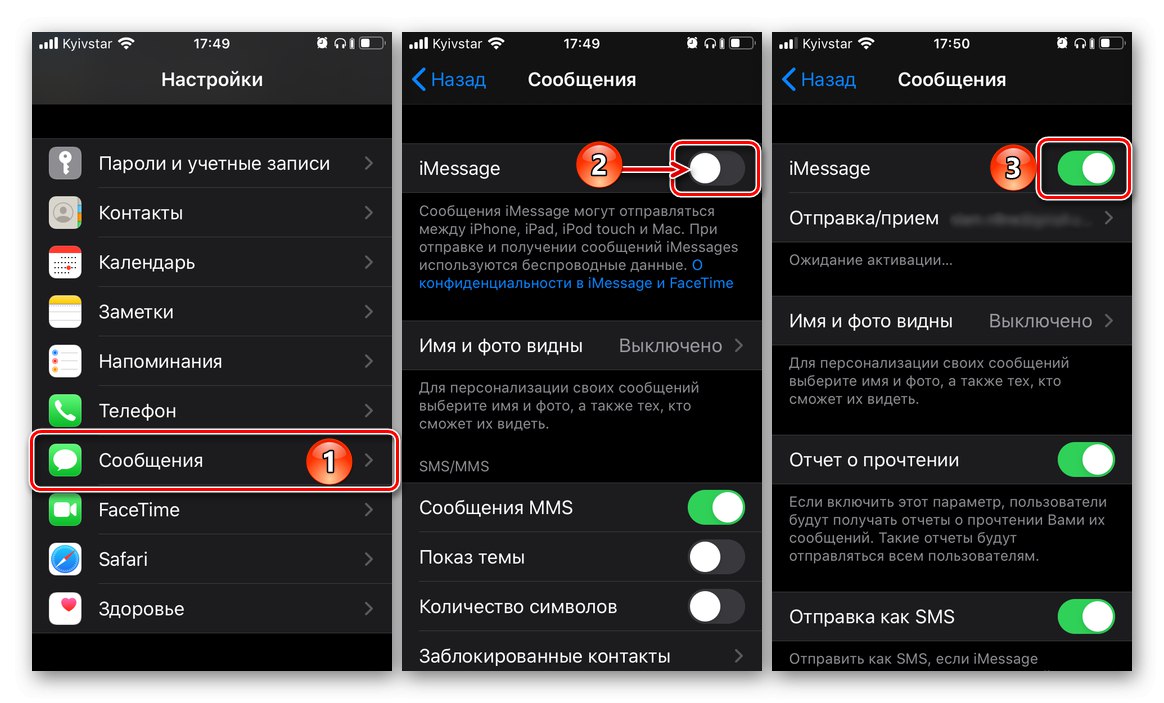
Важно: Активирането на iMessage в настройките на iPhone не се случва моментално и това може да се види с невъоръжено око - системата отнема известно време, за да „помисли“, което в началото може да бъде придружено от икона за зареждане, а след това и надпис "В очакване на активиране"... Често са секунди или минути, но понякога процедурата може да отнеме до 24 часа. Следователно, ако след първия опит за включване на функцията функцията не работи, опитайте отново да извършите необходимите действия след един ден, а не по-рано.
Вместо безплатни съобщения се изпращат платени SMS / MMS
Посоченото "поведение" на услугата е придружено от факта, че в полето за въвеждане вместо надпис е посочен iMessage „SMS / MMS“, а бутонът за изпращане и полето за съобщение, ако вече е изпратено, не са сини, а зелени. Причината за това е, че човекът, с когото се опитвате да се свържете, няма активиран iMessage или няма съвместимо устройство на Apple. Затова или той трябва да активира услугата, или тук нищо не може да се направи. Изпраща се същият платен SMS, защото съответният елемент е активиран в настройките (вижте частта от едноименната статия).
До съобщенията се показва червен удивителен знак
В допълнение към посочения знак, такива съобщения са придружени от надписа „Не е изпратено“.
- Проверете вашата интернет връзка, като използвате инструкциите, връзката към които е дадена по-горе, в първия параграф на частта „IMessage няма да се активира“.
- Щракнете върху иконата на удивителен знак и след това "Опитай пак" изпращане, като изберете подходящия елемент в изскачащия прозорец.
- Ако горните препоръки не разрешат проблема, докоснете самото съобщение и изберете от менюто, което се показва „Изпращане като SMS / MMS“... Моля, обърнете внимание, че в този случай може да се начисляват такси за доставка според тарифите на вашия оператор.
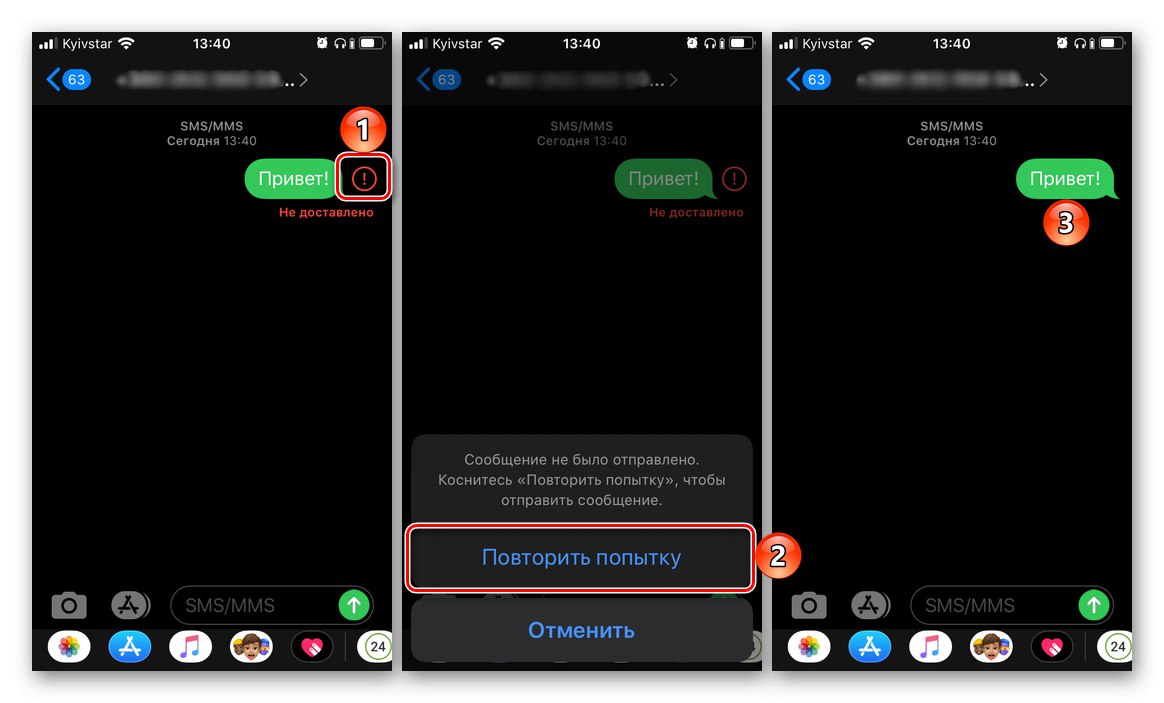

Повечето от проблемите, които може да срещнете, докато активирате, конфигурирате и използвате iMessage, са лесни за отстраняване.
Прочетете също: Деактивирайте iMessage на iPhone
Не е трудно да активирате iMessage на iPhone, но за да започнете да използвате тази функция, тя трябва да бъде конфигурирана правилно.